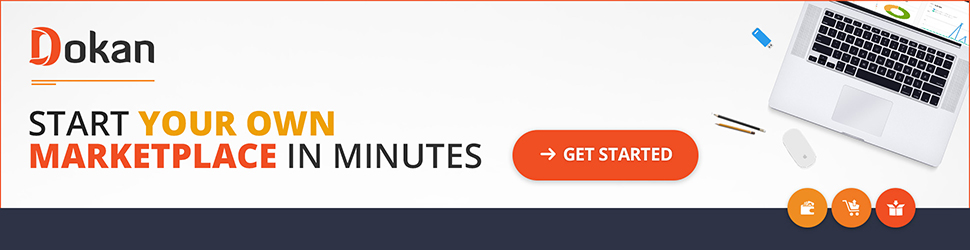Der einfachste Weg, 'Dokan' oder andere WordPress-Plugins-Themen in Ihre eigene Sprache zu übersetzen
Veröffentlicht: 2020-08-06Wie der Titel schon sagt, besprechen wir hier den einfachsten und schnellsten Weg, Dokan zu übersetzen. Nicht nur Dokan , sondern dies funktioniert auch für jedes andere WordPress-Plugin und -Theme.
Wenn Sie jedoch bereits ein erfahrener WordPress-Benutzer sind, können Sie direkt zum Abschnitt „Übersetzen“ springen, um weitere Maßnahmen zu ergreifen.
Fangen wir also an und sehen uns Schritt für Schritt den Dokan-Übersetzungsprozess an.
Wie funktioniert die Übersetzung in WordPress?

Wenn Sie neu in der WordPress-Übersetzung sind und keine Ahnung haben, wird es Ihnen vielleicht schwer fallen, es zu verstehen, aber keine Sorge, ich habe Sie! Sie werden in kürzester Zeit ein PRO sein.
Wenn Sie Ihre Website-Sprache jemals zum ersten Mal von den WordPress-Einstellungen geändert haben, haben Sie vielleicht bemerkt, dass einige der Menüregisterkarten in der linken Seitenleiste von WP-Admin unübersetzt bleiben.
Wenn Sie während der WordPress-Installation Ihre lokale Sprache ausgewählt und später einige Plugins installiert haben, sollten Sie bemerkt haben, dass die Registerkarten der neu installierten Plugins auf Englisch bleiben. Sehen wir uns das folgende Beispiel an.
Wie Sie im obigen Screenshot sehen können, habe ich meine Website-Sprache auf Spanisch umgestellt, das grün markiert ist. Aber sind Ihnen die rot markierten Bereiche aufgefallen? Diese Zeichenfolgen bleiben in Englisch. Was könnte also schief gelaufen sein?
Wenn Sie genau hinsehen, werden Sie feststellen, dass nur die Standard-WordPress-Menüs automatisch übersetzt wurden und alle anderen Zeichenfolgen, die sich auf Plugins von Drittanbietern beziehen, nicht übersetzt wurden. Dies liegt daran, dass WordPress beim Wechseln der Site-Sprache einen Ordner „Sprache“ im Ordner „wp-content“ erstellt.
Wenn Sie nun in diesen Ordner „Sprache“ schauen, sehen Sie die Übersetzungsdateien wie unten.
Also sucht WordPress im Grunde nach den Übersetzungsdateien im Ordner „ Sprache“ . Die rot markierten Dateien werden von WordPress automatisch generiert. Aus diesem Grund sehen wir die Standard-WordPress-Menüs in übersetzter Sprache, ohne etwas zu tun.
Plugins oder Themes von Drittanbietern können dies jedoch nicht. Sie müssen die Übersetzungsdateien also manuell platzieren oder Sie können von vorne anfangen, aber denken Sie daran, dass Sie die Übersetzungsdatei nicht einfach irgendwo platzieren können. Es gibt einige Regeln zu beachten.
Dinge, die Sie beachten sollten, bevor Sie mit der WordPress-Plugin-Übersetzung beginnen
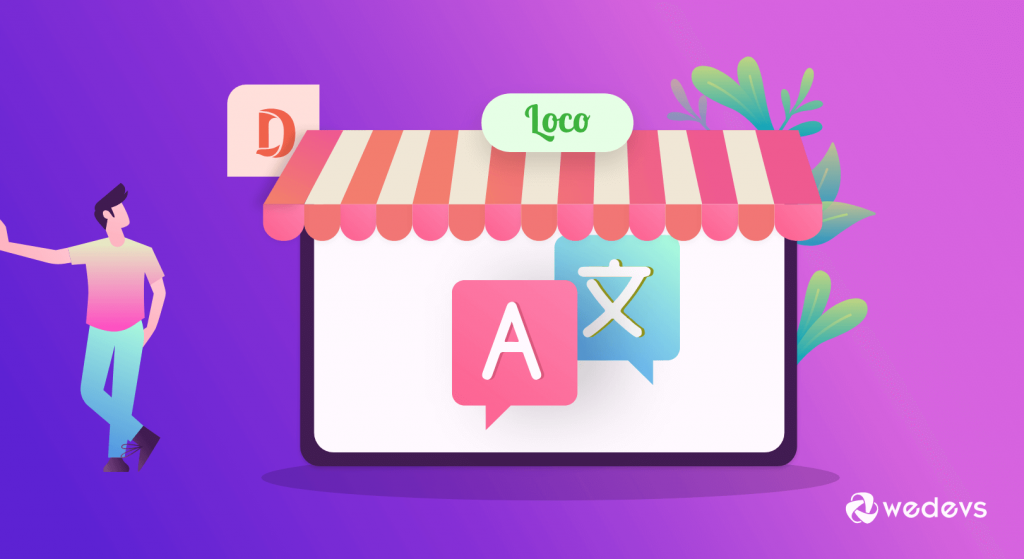
Wie oben erwähnt, müssen Sie einige grundlegende WordPress-Regeln befolgen, damit es funktioniert.
01. Dateiname: (Textdomäne)-(LocaleCode)
Der Dateiname ist sehr wichtig. Ohne einen korrekten Dateinamen kann WordPress die Übersetzungsdatei nicht erkennen. Daher werden die Übersetzungen nicht wiedergegeben. Die oben erwähnte Dateinamenstruktur könnte Sie verwirren, wenn Sie neu bei WordPress sind. Sehen wir uns einige Beispiele an:
Angenommen, Sie möchten das Dokan Lite -Plugin übersetzen. Zuerst müssen Sie die Textdomäne des Dokan Lite-Plugins und dann den Gebietsschemacode kennen.
Also wo kannst du es finden?
Jedes Plugin und Design hat eine PluginName.php -Datei im Plugin-Ordner. Es sollte also eine Datei mit dem Namen „dokan.php“ im Dokan Lite-Plugin-Ordner vorhanden sein.
Gehen wir zu /wp-content/plugins/dokan-lite
Sie können die Datei dokan.php wie erwartet darin sehen. Lassen Sie uns nun die Datei öffnen. Sie können die Datei jedoch mit jedem guten Texteditor öffnen.
Nach dem Öffnen der Datei dokan.php können Sie leicht erkennen, dass die Textdomäne des Plugins dokan-lite ist.
Jetzt haben Sie die Text-Domain. Wir haben noch eine Sache zu erledigen. Hier haben Sie die Text-Domain, um den Locale-Code der Landessprache herauszufinden, damit Sie Ihre Website übersetzen können.
Für diesen speziellen Fall, da Sie ins Spanische übersetzen. Daher ist es besser, den Locale-Code zu finden, der einfacher ist als die Textdomain. Daher müssen Sie nur hier vorbeischauen und das richtige WordPress-Gebietsschema finden.
Suchen wir das WordPress-Gebietsschema für Spanisch (Spanien) aus der Liste.
Laut der Liste ist das WordPress -Gebietsschema für Spanisch (Spanien) es_ES . Sie haben also die Textdomäne und das WordPress-Gebietsschema.
Nach dem WordPress-Regelformat und dem korrekten Dateinamen für Dokan lautet das Lite-Plugin also: (TextDomain)-(LocaleCode) = dokan-lite-es_ES
Sehen wir uns auch weitere Beispiele für andere Sprachen an.
Spanisch (Spanien) : dokan-lite-es_ES
Deutsch: dokan-lite-de_DE
Französisch (Frankreich): dokan-lite-fr_FR
Arabisch: dokan-lite-ar
Italienisch: dokan-lite-it_IT
02. Dateispeicherort
Erinnern Sie sich, dass ich vorhin erwähnt habe, dass WordPress die Übersetzungsdateien im Sprachordner hat? Nun, es gibt zwei Orte, an denen Sie Ihre Dateien ablegen können:
Für Plugins: wp-content/languages/plugins. Für Themen: wp-content/languages/themes
ODER
wp-content/ [Plugins oder Themes]/ [Plugin/Theme-Ordner] /Sprachen
Es ist erforderlich, die Dateien in wp-content/languages/[plugins or themes] abzulegen.
Dies ist ein Systemordner. Warum ist das so? Denn wenn Sie die Dateien direkt im Plugin-/Theme-Ordner ablegen, werden Ihre Übersetzungsdateien entfernt. Aus diesem Grund empfiehlt es sich, die Dateien im Systemordner abzulegen, damit Sie die Übersetzungen nicht verlieren.
So übersetzen Sie Dokan (das beste WordPress Multivendor-Plugin)
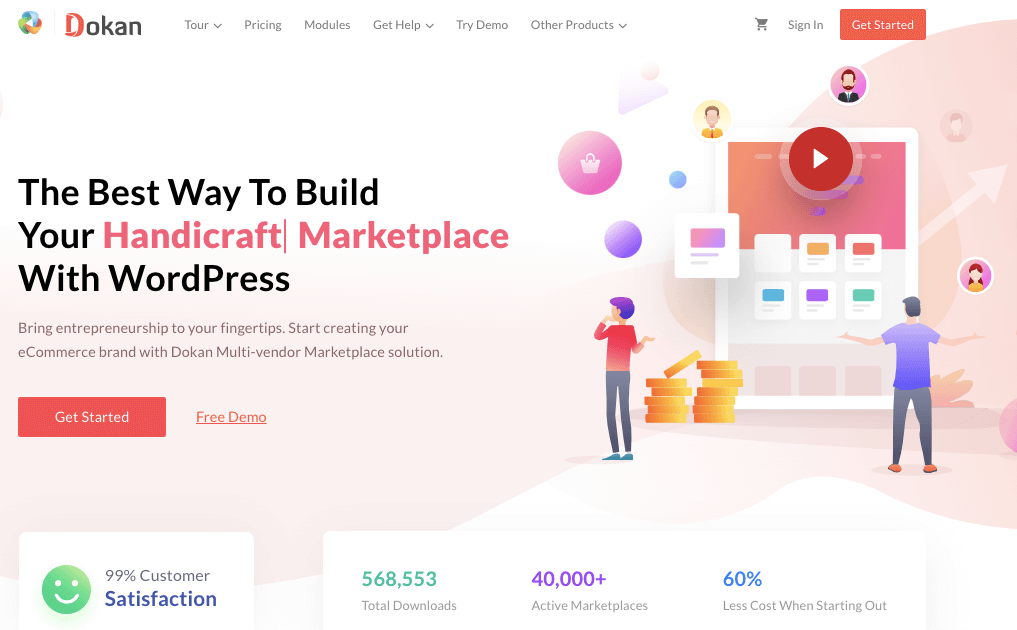
Jetzt ist es an der Zeit, den Dokan-Übersetzungsprozess hier zu sehen. Um die Arbeit einfach zu erledigen, befolgen Sie die Anweisungen sehr sorgfältig.
01. Dokan Lite übersetzen
- Gehen Sie zu WP-Admin>Plugins>Neu hinzufügen . Suchen Sie nun nach „ Loco Translator “.
- Nach erfolgreicher Installation und Aktivierung des Plugins. Sie sollten in der linken Seitenleiste ein Menü mit dem Namen „ Loco Translator “ sehen können.
- Gehen Sie nun zu Loco Translate> Plugins . Und Sie können ganz einfach die Liste der Plugins sehen, die derzeit auf Ihrer WordPress-Site installiert sind.
Wichtiger Hinweis : Sie können zu Loco Translate > Themes gehen, wenn Sie ein Theme übersetzen möchten .
- Aus der obigen Liste können Sie sehen, dass es zwei Dateien für das Dokan-Plugin gibt (wenn Sie die PRO-Version von Dokan haben).
Wichtiger Hinweis : Dokan lite & Dokan Pro sind voneinander abhängig, fungieren aber als individuelle Plugins
In diesem Fall müssen Sie beide Dateien übersetzen. Fangen wir also erstmal mit dem Dokan Lite an.
- Klicken Sie nun auf die Option „ Neue Sprache “ und Sie sehen den folgenden Bildschirm.
- Zuerst müssen Sie die Übersetzungssprache auswählen. In unserem Fall wählen wir Spanisch (Spanien). Hier sehen Sie einen Standard -Systemspeicherort .
- Die Auswahl des Systemspeicherorts verhindert, dass Sie wichtige Dateien verlieren, wenn Sie das Plugin aktualisieren oder versehentlich entfernen.
- Haben Sie auch bemerkt, dass der Loco Translator die TextDomain und den WordPress Locale-Code automatisch erkennen kann? Wenn Sie also den Loco-Übersetzer verwenden, brauchen Sie nur in einigen Fällen nicht viel über diese Dinge nachzudenken.
- Klicken Sie nun auf die Schaltfläche „ Übersetzung starten “ und Sie werden zum Übersetzungsverwaltungsfenster weitergeleitet, wo Sie jede einzelne Zeichenfolge von Dokan Lite übersetzen können.
- Versuchen wir nun, einen String aus Dokan Lite zu übersetzen und zu sehen, ob die Übersetzung funktioniert. Sie können beispielsweise den Dokan-Menüstring übersetzen, der sich in der linken Seitenleiste befindet.
- Suchen Sie nach der Zeichenfolge „Dokan“ und übersetzen Sie sie in Ihre Landessprache.
- Gehen Sie nun zu Einstellungen> Allgemein und ändern Sie die Sprache der Website auf Spanisch , um zu sehen, ob die Übersetzung tatsächlich funktioniert oder nicht.
- Hübsch! Unsere Übersetzung funktioniert wie erwartet.
02. Dokan Pro übersetzen
- Wenn Sie versuchen, Dokan Pro zu übersetzen, gibt es eine Art Fehler, der Ihnen auffallen wird, bei dem die Vorlage fehlt .
- Selbst wenn Sie es schaffen, diesen Fehler zu umgehen, indem Sie auf „ Vorlage überspringen “ oder „ Vorlage erstellen “ klicken, sieht das Endergebnis wie unten aus.
- Wie Sie sehen können, müssen Sie nur 4 Zeichenfolgen übersetzen! Möglicherweise läuft etwas schief. Recht?
Okay, lass uns das beheben.

- Verlassen Sie zuerst den Übersetzungseditor-Bildschirm, indem Sie auf „ Dokan Pro “ klicken.
- Klicken Sie auf die Registerkarte Erweitert . Wie Sie sehen können, fehlt die Vorlagendatei . Die Vorlagendatei ist im Grunde eine POT -Datei, die alle Quellzeichenfolgen eines Plugins oder eines Designs enthält. Die pot-Datei befindet sich im Sprachordner des jeweiligen Plugin-Ordners.
- Im Fall von Dokan Pro sollte es also language/dokan.pot sein .
- Außerdem ist die Textdomäne nicht korrekt. Loco Translator versucht, die Textdomäne eines Plugins oder eines Themas automatisch zu erkennen, um uns das Leben zu erleichtern.
- Die Textdomäne von Dokan Pro ist dokan . Außerdem sollte das Dateipräfix mit der Textdomäne übereinstimmen.
- Nachdem Sie alles korrigiert haben, sollte es wie folgt aussehen.
- Gehen wir jetzt zurück und beginnen mit der Übersetzung.
Alle Quellstrings von Dokan Pro werden jetzt angezeigt. Es funktionierte! Wenn Sie also bei der Verwendung des Loco-Übersetzers jemals auf ein solches Problem stoßen, wissen Sie, was zu tun ist.
Wenn Sie bereits die WordPress-Plugin-Übersetzungsdatei haben
Die meisten Plugins haben vorgefertigte Übersetzungsdateien. Einige sind vollständig übersetzt und einige teilweise übersetzt. Sie können diese Dateien verwenden, sodass Sie nicht bei Null anfangen müssen.
Wenn die Datei teilweise übersetzt ist, können wir diese Datei verwenden und nur die verbleibenden Zeichenfolgen übersetzen. Dokan hat auch Übersetzungsprojekte.
Übersetzungsdateien von Dokan Lite finden Sie hier .
Übersetzungsdateien von Dokan Pro finden Sie hier .
Lassen Sie uns Dokan Lite mithilfe einer vorhandenen Datei übersetzen
Klicken Sie auf den oben genannten Link.
Da wir sehen können, dass die spanische Übersetzung bereits zu 96 % fertig ist, müssen wir nicht bei null anfangen. Wir können diese Übersetzungsdatei herunterladen und nur die restlichen 4 % übersetzen.
Nachdem Sie auf Spanisch (Spanien) geklickt haben, werden wir zum folgenden Bildschirm weitergeleitet. Wir können entweder die Entwicklungs- oder die stabile Version wählen. Da beide gleich sind, können wir mit dem stabilen gehen. Klicken Sie auf Stabil.
Um die Datei herunterzuladen, gehen Sie unten nach unten und wählen Sie „Nur passender Filter“ als „.po“ aus und klicken Sie auf „Exportieren“.
Wählen Sie in ähnlicher Weise „nur übereinstimmender Filter“ als „.mo“ aus und klicken Sie auf „Exportieren“.
Jetzt haben wir zwei Dateien mit den folgenden Namen: wp-plugins-dokan-lite-stable-es.po und wp-plugins-dokan-lite-stable-es.mo
Wenn Sie diesen Artikel von Anfang an lesen, wissen Sie bereits, dass der Dateiname nicht korrekt ist und wir ihn korrigieren müssen. Die korrekten Dateinamen für Spanisch sind:
dokan-lite-es_ES.po
dokan-lite-es_ES.mo
Lassen Sie uns zuerst die Dateien umbenennen. Es sollte so aussehen.
Toll! Wir sind fast fertig. Jetzt müssen wir die Dateien nur noch am richtigen Ort ablegen. Wir haben bereits besprochen, dass die Übersetzungsdateien im Systemordner abgelegt werden sollten.
wp-content/languages/plugins/
Nun, da wir die Dateien an dem genannten Ort abgelegt haben. Gehen wir zum Loco Translator und sehen uns das Ergebnis an.
Wie Sie sehen können, ist die spanische Übersetzung zu 97 % vollständig und wir haben nur noch 51 verbleibende Zeichenfolgen, die wir einfach mit dem Loco Translation-Editor übersetzen können.
WordPress-Plugin-Übersetzung: Benötigen Sie einen Loco-Übersetzer oder nicht
Wenn Sie bereits die '.PO'- und '.MO'- Dateien haben, können Sie sie einfach an der korrekten angegebenen Stelle ablegen und die Übersetzungen sollten sofort nach der Seitenaktualisierung angezeigt werden.
Dafür brauchen Sie den Loco-Übersetzer nicht. Sie müssen nur sicherstellen, dass der Dateiname korrekt ist. Wenn Sie jedoch die restlichen Zeichenfolgen bearbeiten oder übersetzen möchten, benötigen Sie den Loco-Übersetzer.